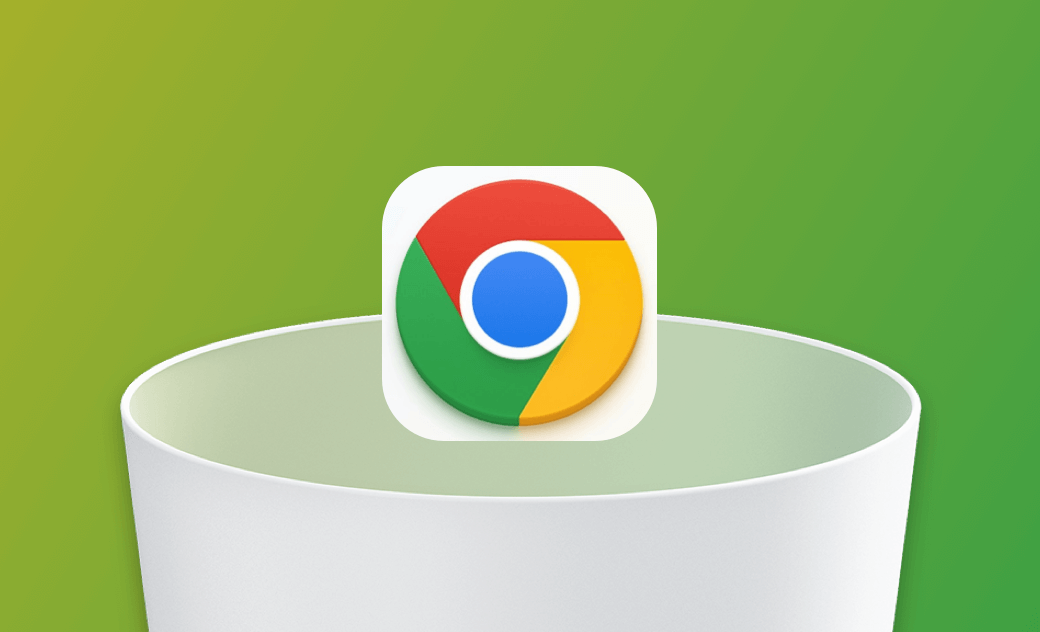Come disinstallare completamente Chrome dal Mac
In questo post, vi offriamo alcuni metodi efficaci per disinstallare completamente Chrome su Mac: tramite Finder, BuhoCleaner e Terminale. Provate!
Google Chrome è un browser sicuro molto popolare e pratico. Fornisce molte informazioni preziose agli utenti.
Tuttavia, per qualche motivo, potreste voler disinstallare Google Chrome sul vostro Mac. Ad esempio, si è a corto di spazio sul Mac, si vogliono cancellare le informazioni personali o si vuole provare un altro browser.
Come disinstallare completamente Chrome su Mac? In questo articolo vi offriamo due soluzioni dettagliate. Una è quella di eliminarlo direttamente dal sistema Mac tramite il Finder, mentre l'altra è quella di rimuovere Google Chrome con un efficace software di terze parti: BuhoCleaner. Inoltre, viene presentato brevemente un ulteriore metodo. Continuate a leggere per scoprire come fare!
Come eliminare i dati di navigazione in Google Chrome
Prima di disinstallare Chrome sul Mac, è necessario sapere che se si è acceduto al proprio account Google e si è attivata la sincronizzazione, i segnalibri e i dati di navigazione rimarranno nel proprio account. Quindi, se si desidera cancellare questi dati, è necessario ripulire i dati di navigazione, i segnalibri e così via.
Ecco come fare:
- Aprire Google Chrome e fare clic sui tre puntini a destra del menu superiore.
- Fare clic su Altri strumenti>Cancella dati di navigazione.
- Fare clic su Cancella dati.
(scorciatoia: Comando+Maiuscolo+Cancella)
Ora che avete già cancellato i vostri dati di navigazione, potete iniziare a disinstallare Google Chrome. Per prima cosa verrà presentato il modo più semplice e veloce, ovvero tramite BuhoCleaner. Poi verrà presentato il tutorial passo-passo sull'utilizzo del Finder per disinstallare manualmente Chrome su Mac. Infine, verrà menzionato il Terminale.
Come disinstallare completamente Chrome su Mac con BuhoCleaner
Consigliato: ★★★★☆
Qui abbiamo selezionato un software di terze parti che disinstallerà automaticamente e completamente Chrome dal Mac: BuhoCleaner. Si tratta di un potente e facile da usare app Cleaner.
Non solo elenca le cache, i pacchetti, i file di supporto e le preferenze di Chrome nell'interfaccia, ma fornisce anche le dimensioni di questi file.
Se si desidera disinstallare Chrome per liberare spazio, BuhoCleaner è una buona scelta per controllare e disinstallare i file che consumano spazio.
Vuoi provare questo Chrome Cleaner? Seguite i passaggi dettagliati qui sotto:
- Scaricare gratuitamente, installare e avviare BuhoCleaner.
- Fare clic su Disinstallazione app nel menu a sinistra.
- Trovare Google Chrome e selezionarlo. (Oppure selezionare semplicemente i file che si desidera rimuovere).
- Fare clic su Rimuovi e attendere che il Chrome cleaner disinstalli Chrome e i file correlati.
Oltre a Chrome Uninstall, BuhoCleaner ha progettato anche strumenti di pulizia efficaci per ripulire il Mac. Così potrete fare una pulizia approfondita del vostro Mac. L'analizzatore di spazio su disco, il pulitore di file duplicati, il pulitore di file di grandi dimensioni, ecc. sono tutti disponibili in BuhoCleaner.
Come disinstallare manualmente Chrome su Mac tramite Finder
Consigliato: ★★★★
In questo articolo abbiamo spiegato come disinstallare Chrome su Mac tramite BuhoCleaner. Ma se volete provare il comune metodo manuale, il tutorial dettagliato sull'utilizzo del Finder per disinstallare Chrome è qui per voi. Vale la pena notare che anche l'uso del Finder per disinstallare Google Chrome può essere efficace. Ma potrebbe non riuscire a disinstallare completamente.
Se si sta eseguendo Google Chrome, prima di rimuoverlo è necessario chiuderlo. Ecco come fare:
- Fare clic con il tasto destro del mouse sull'icona di Google Chrome sul Dock.
- Fare clic su Esci.
Ecco come disinstallare Chrome dal Mac tramite il Finder:
- Aprite Finder e fate clic su Applicazioni nel menu a sinistra.
- Trovare Google Chrome, fare clic con il pulsante destro del mouse e fare clic su Sposta nel cestino nel menu a discesa.
- Fare clic sul menu Vai nel Finder, selezionare Vai alle cartelle, inserire ~/Libreria/Application Support/Google/Chrome e fare clic su Vai.
- Spostare tutti i file non desiderati nel Cestino e fare clic su Svuota il Cestino.
Conclusioni
In questo post, vi forniamo 2 metodi efficaci per disinstallare completamente Chrome su Mac. Entrambi possono aiutarvi a farlo. Sceglietene uno e provatelo in base alle vostre esigenze. Oppure potete provarli entrambi e fare un confronto!
Oltre a questi due metodi, potete anche utilizzare Terminale per disinstallare Chrome su Mac. Tuttavia, questo metodo potrebbe non essere adatto ai principianti ed è facile cancellare i dati per errore. Ma se siete interessati, potete comunque fare una prova.
Un efficace Chrome cleaner può farvi risparmiare tempo e fatica! Pulite regolarmente il vostro Mac e mantenetelo come nuovo con BuhoCleaner!